Erste Schritte in Roundcube-Webmail
Loggen Sie sich unter https://www.aditsystems.email/ mit Ihren E-Mail-Zugangsdaten ein.
Achten Sie darauf den korrekten Benutzernamen zu verwenden!
Hier befinden Sie sich in der E-Mail-Übersicht.
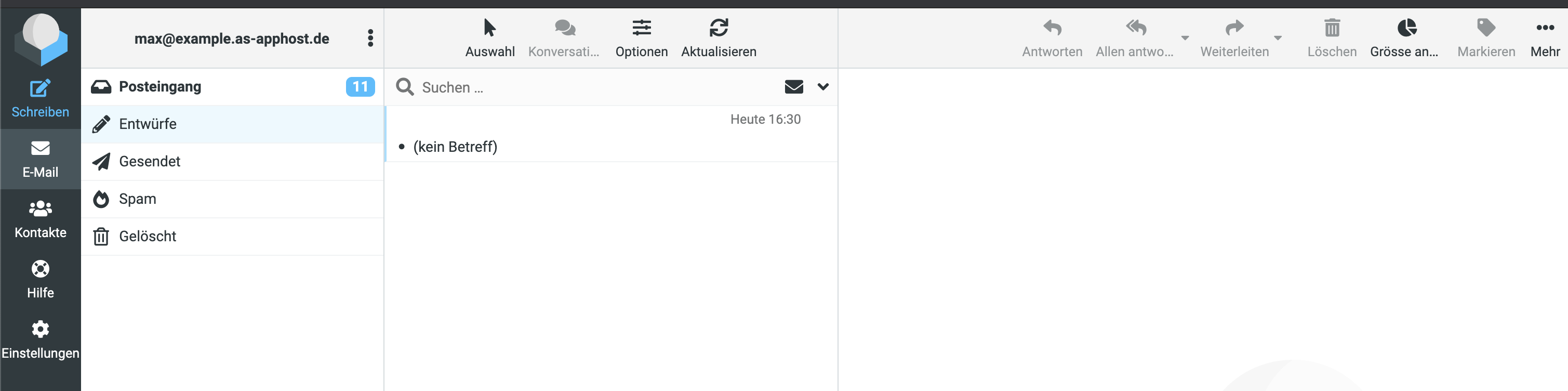
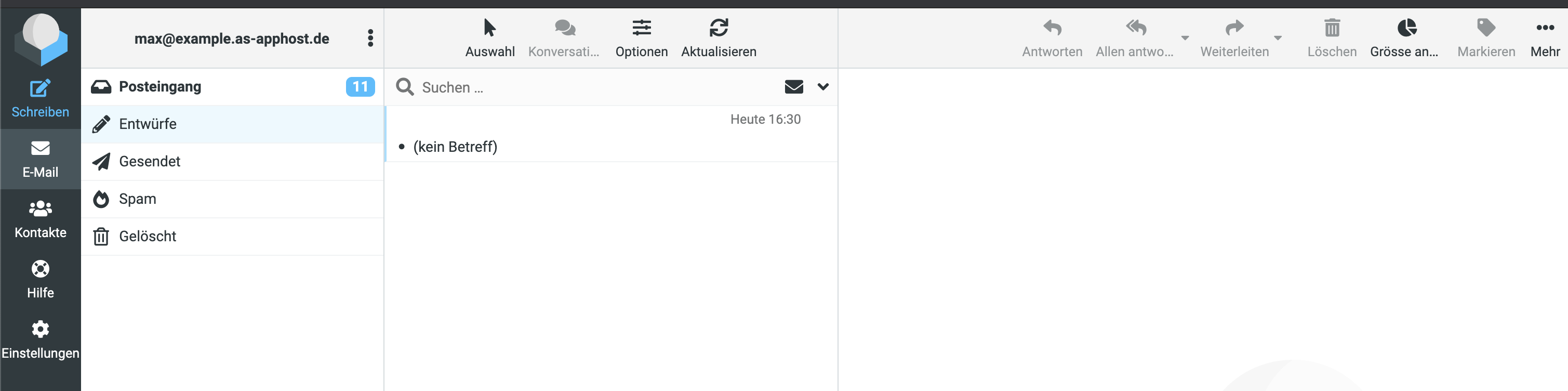 Zunächst einmal, wollen wir sicherstellen, dass unsere E-Mails beim Versenden die richtige Identität aufweisen.
Klicken Sie bitte oben rechts im Menü auf den Punkt Einstellungen.
Zunächst einmal, wollen wir sicherstellen, dass unsere E-Mails beim Versenden die richtige Identität aufweisen.
Klicken Sie bitte oben rechts im Menü auf den Punkt Einstellungen.
Im nächsten Fenster finden Sie links die Auswahl Identitäten und rechts daneben, die unter Ihrer E-Mail-Adresse angelegte. Dabei sind die in LiveConfig hinterlegten Daten erfasst.
Beim Klick auf diese, können wir die hinterlegten Informationen, wie angezeigter Name, E-Mail-Adresse oder die Signatur bearbeiten. Ergänzen Sie diese durch die Angabe Ihres Namens, einer Antwort-E-Mail-Adresse und Ihrer persönlichen Signatur. Speichern Sie Ihre Angaben.
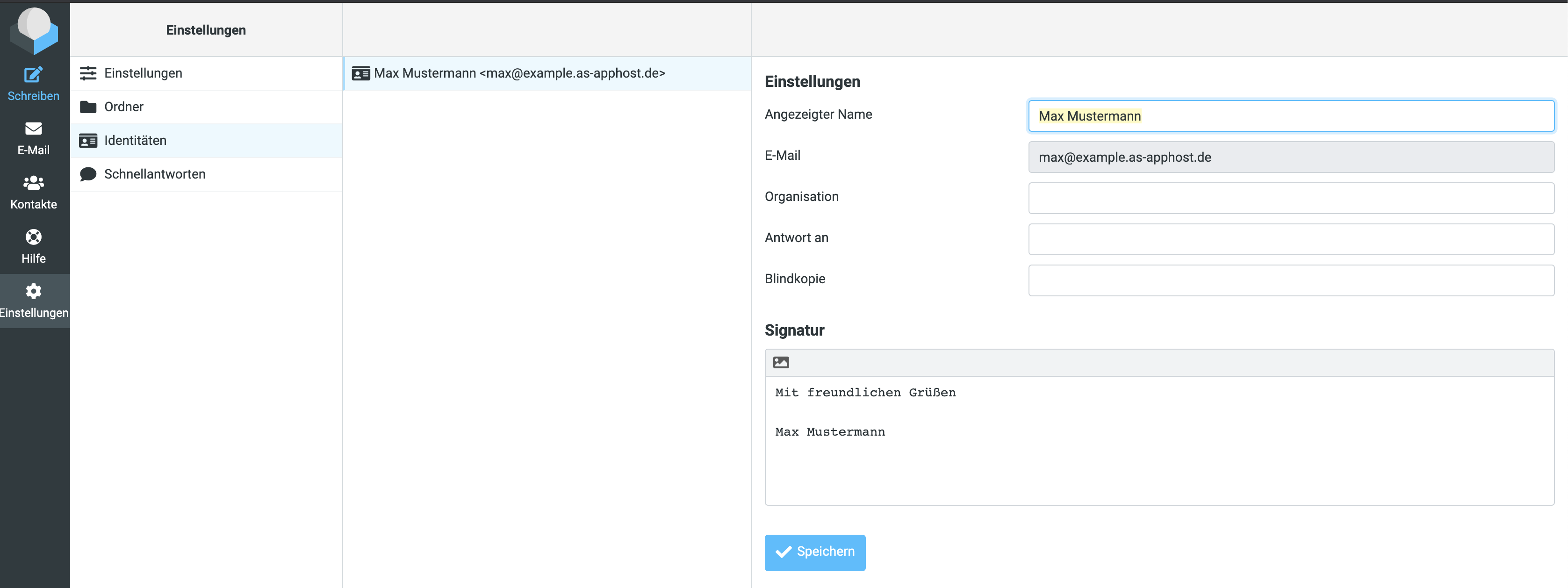
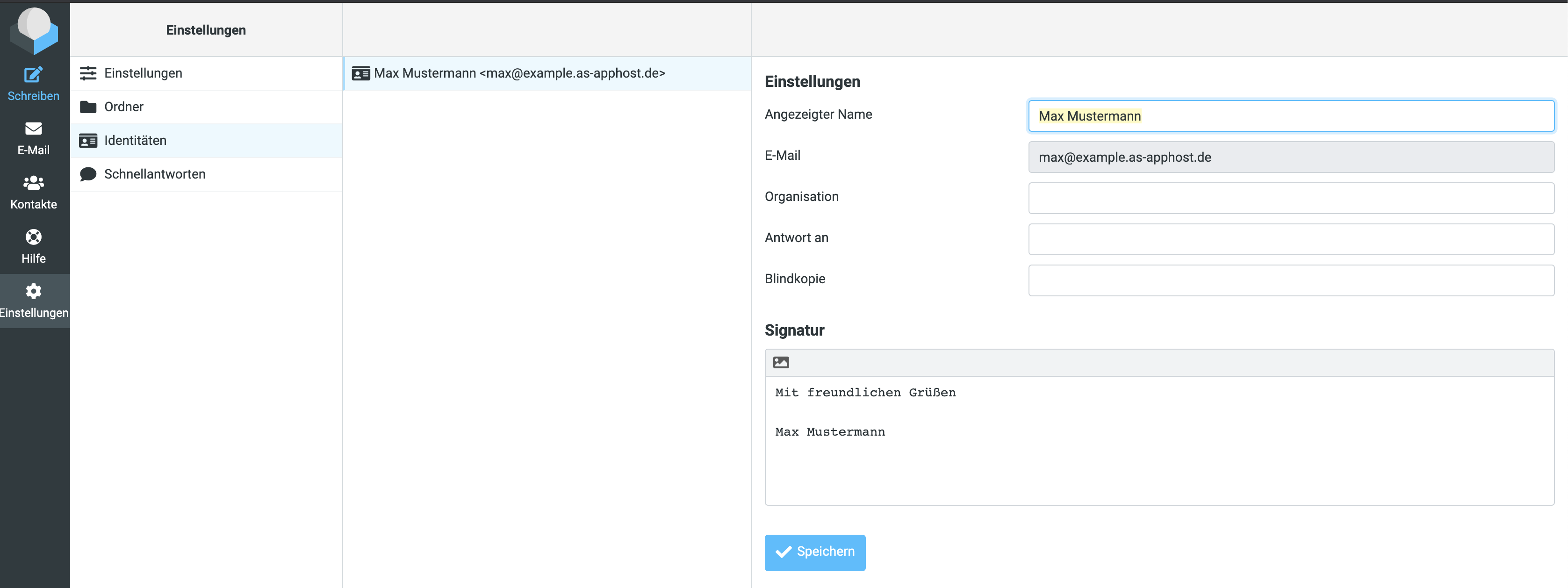 Mit einem Klick auf E-Mail oben rechts, wechseln Sie wieder in die E-Mail-Übersicht.
Oben links finden Sie den Button Schreiben, der in das Eingabeformular zum Schreiben einer neuen E-Mail führt. Die Benutzung ist selbsterklärend. Aus diesem Grund sprechen wir dieses Thema hier nur kurz an.
Mit einem Klick auf E-Mail oben rechts, wechseln Sie wieder in die E-Mail-Übersicht.
Oben links finden Sie den Button Schreiben, der in das Eingabeformular zum Schreiben einer neuen E-Mail führt. Die Benutzung ist selbsterklärend. Aus diesem Grund sprechen wir dieses Thema hier nur kurz an.
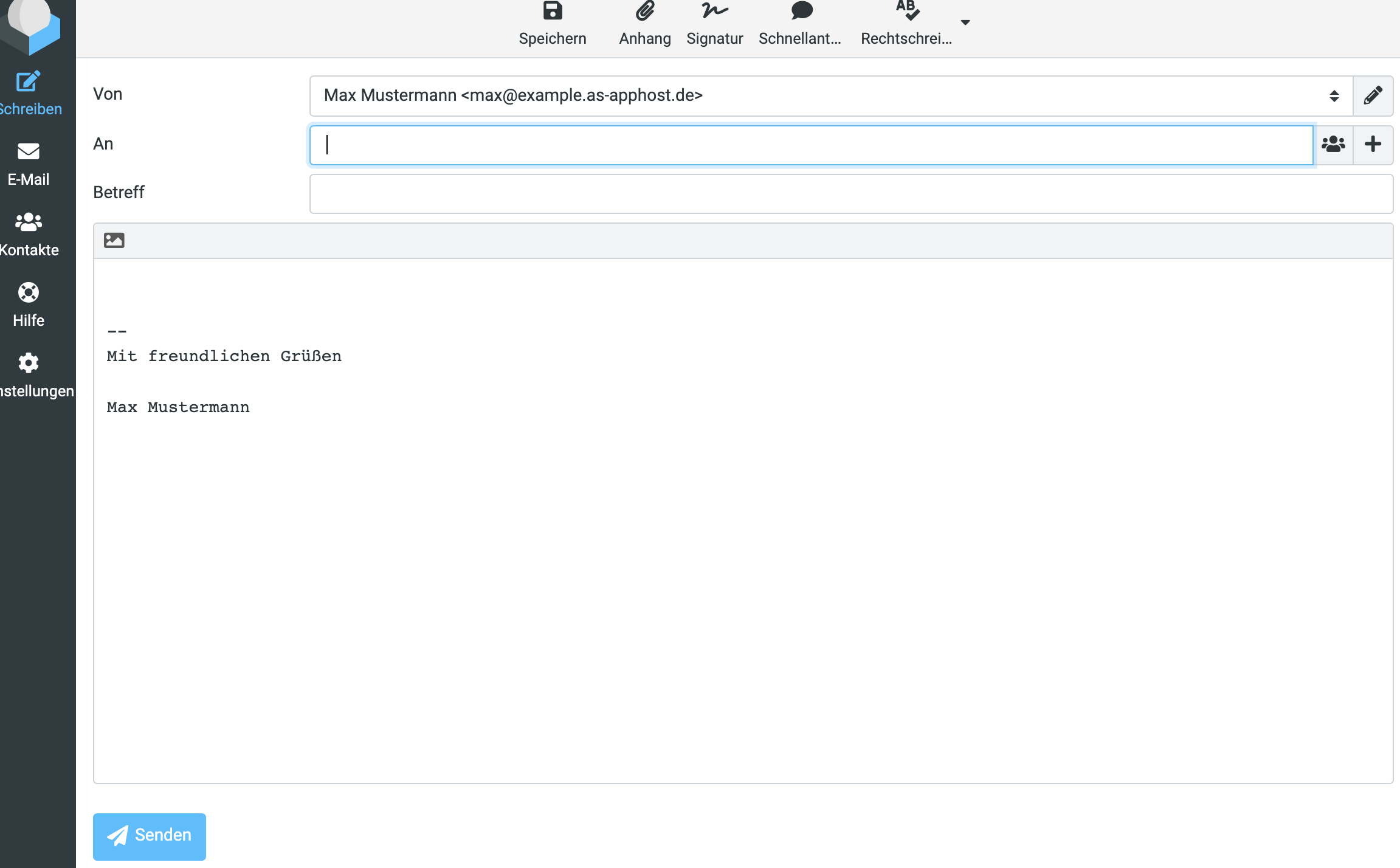
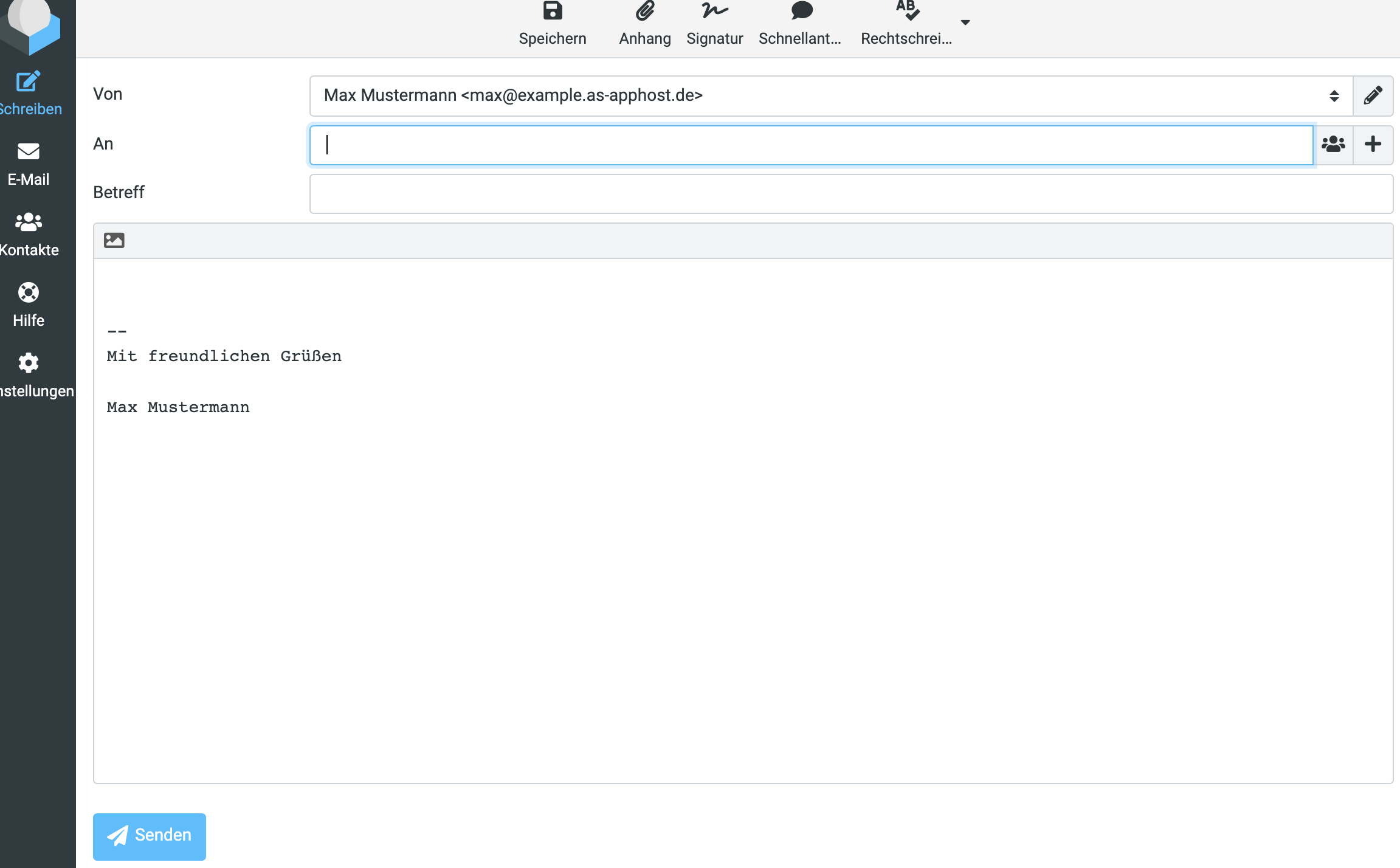 Oberhalb Ihrer persönlichen Signatur, können Sie mit dem Schreiben Ihrer E-Mail beginnen.
Dateianhänge können über den Button Datei anfügen sowie Drag and Drop angehängt werden, das sich recht neben der neu-angefangenen E-Mail befindet.
Oberhalb Ihrer persönlichen Signatur, können Sie mit dem Schreiben Ihrer E-Mail beginnen.
Dateianhänge können über den Button Datei anfügen sowie Drag and Drop angehängt werden, das sich recht neben der neu-angefangenen E-Mail befindet.
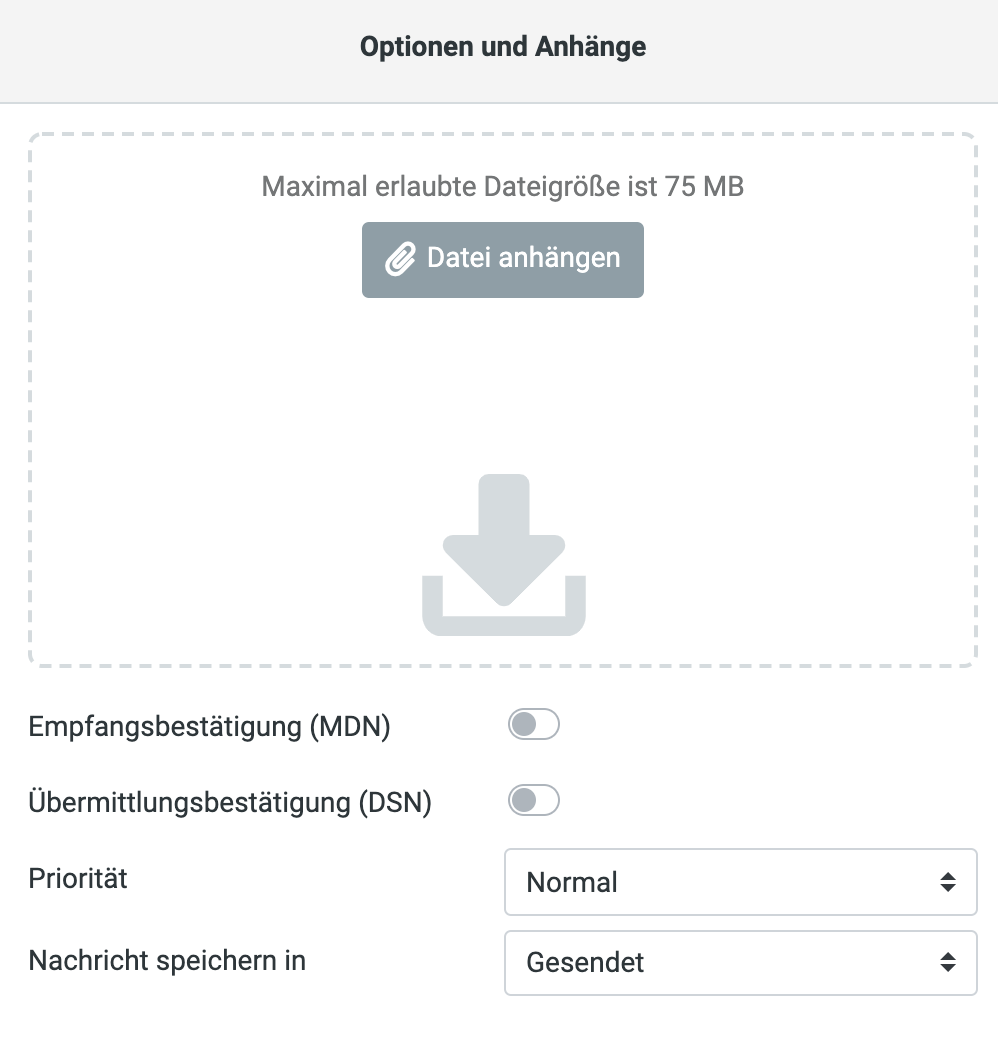
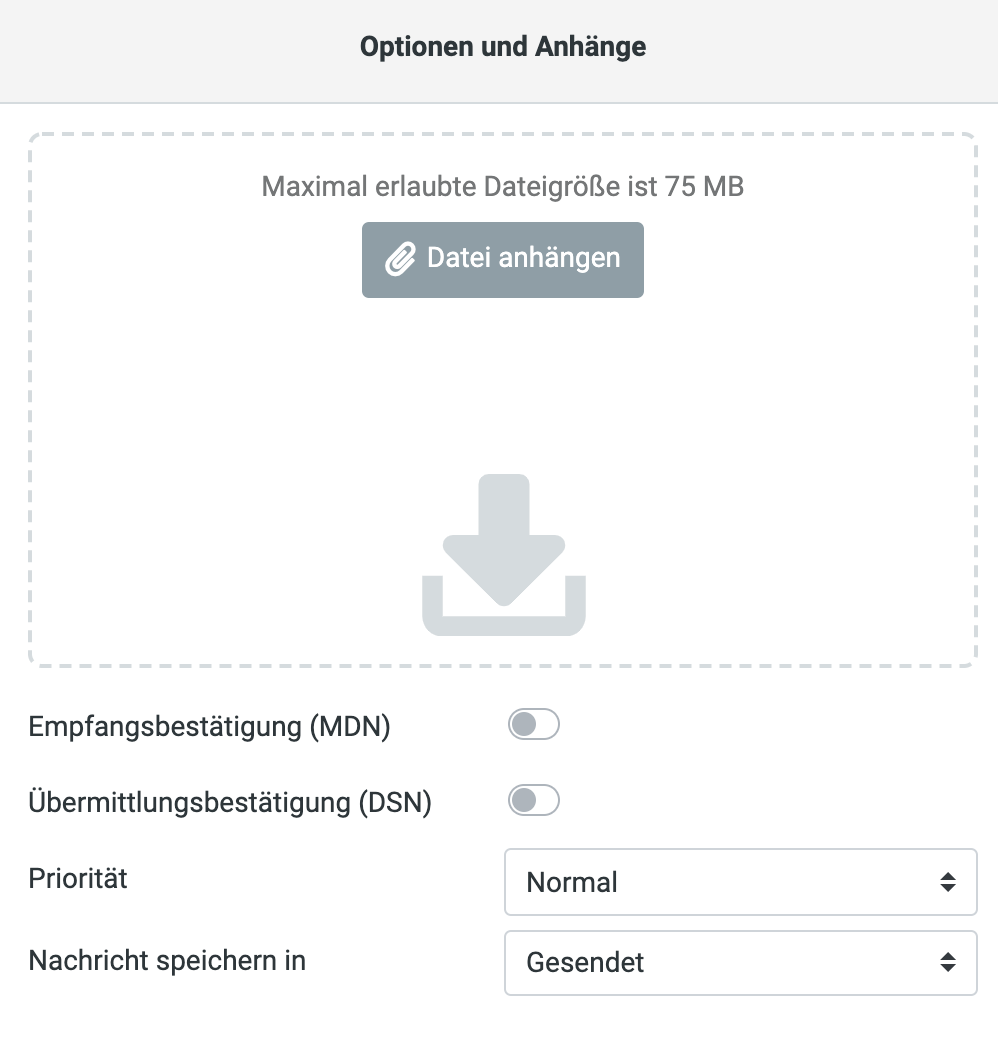
Beim Versenden an mehrere Empfänger gleichzeitig, haben Sie die Auswahl zwischen zwei Möglichkeiten.
Trennen Sie in beiden Fällen die E-Mail-Adressen mit einem Komma, gefolgt von einer Leerzeile.
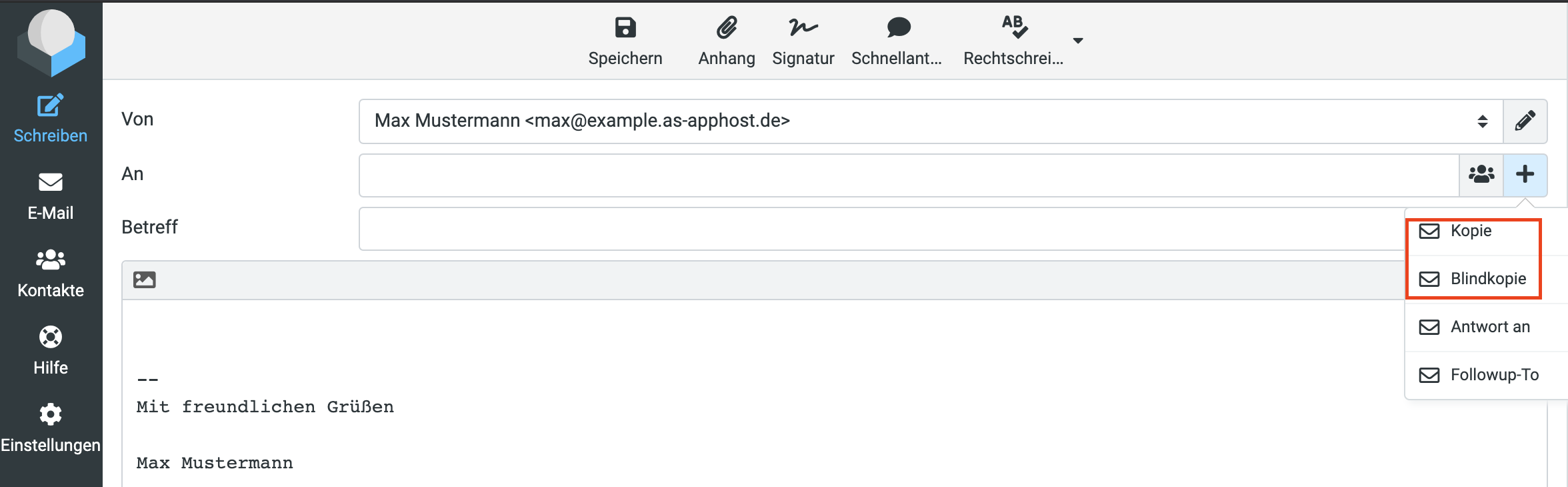
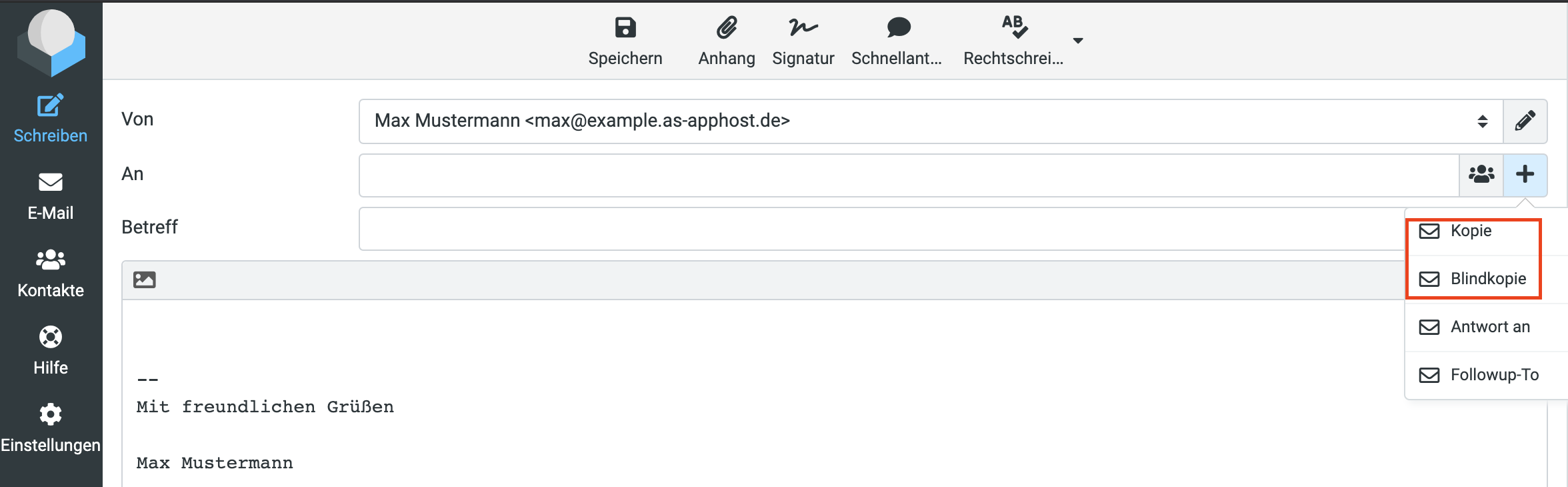
- Kopie (Cc (Carbon Copy)): Die zusätzlichen Empfängeradressen in diesem Bereich sind für alle anderen Empfänger sichtbar. Sinnvoll ist dies, wenn z.B. Rundschreiben per E-Mail versendet werden, bei denen alle Empfänger von den Anderen wissen bzw. wissen sollen.
- Blindkopie (Bcc (Blind Copy)): Die Empfänger in dieser Liste sind für den einzelnen Empfänger nicht sichtbar. Wählen Sie diese Option, wenn Sie z.B. ein Rundschreiben an Ihre Kunden versenden.
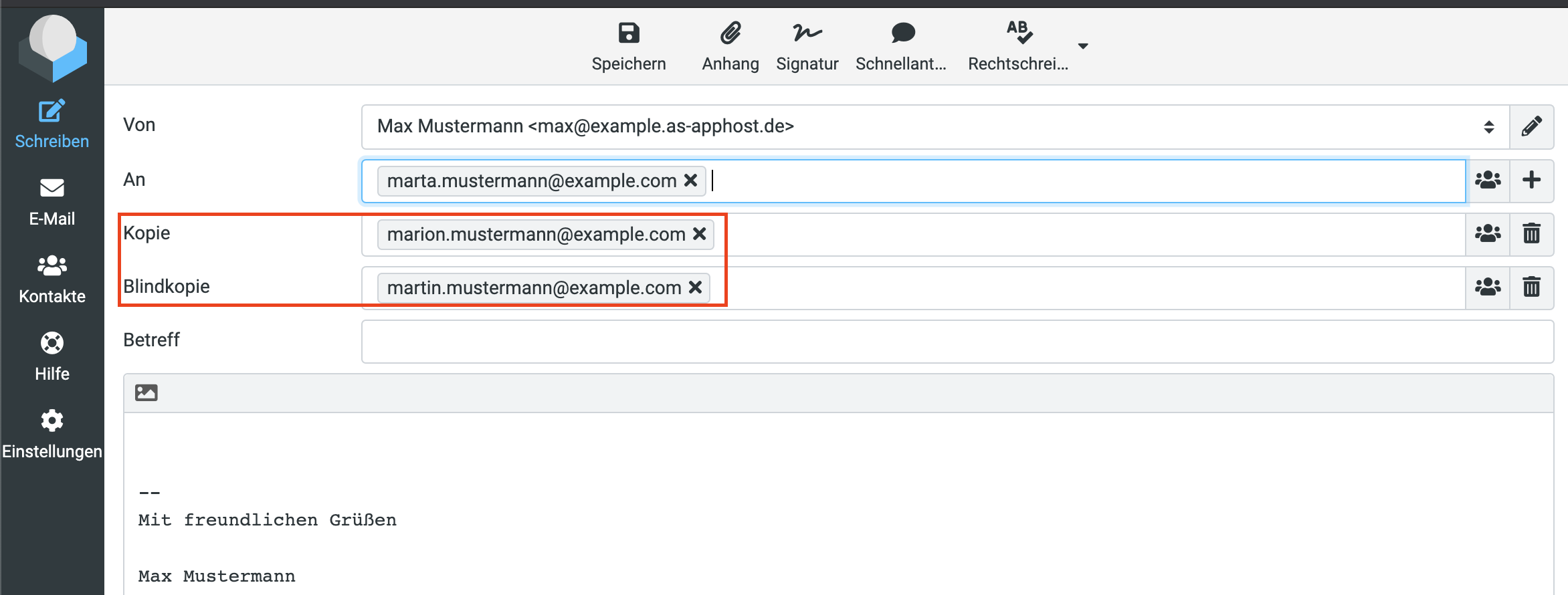
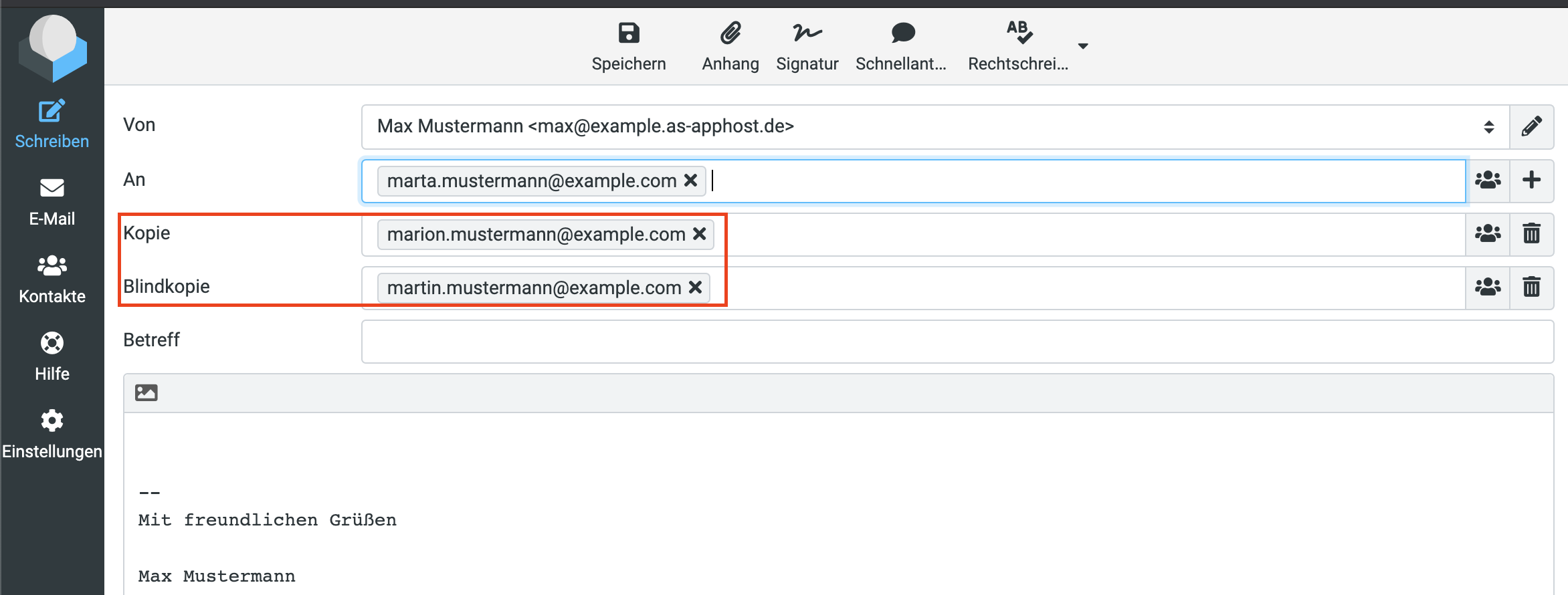
Prüfen Sie vor dem Versand noch einmal Ihre Absenderadresse!
Die Kontaktverwaltung
Wie bereits erwähnt verfügt Roundcube - Webmail über eine Kontaktverwaltung. Adressbücher im VCF-Format (z.B. aus Outlook) können importiert und weiter verarbeitet werden. Gleichermaßen können in Roundcube erstellte Kontaktdaten exportiert werden, um diese in E-Mail-Programmen weiter zu verwenden. Benutzen Sie hierfür unter Kontakte die Buttons Importieren und Exportieren in der Adressbuch-Übersicht.
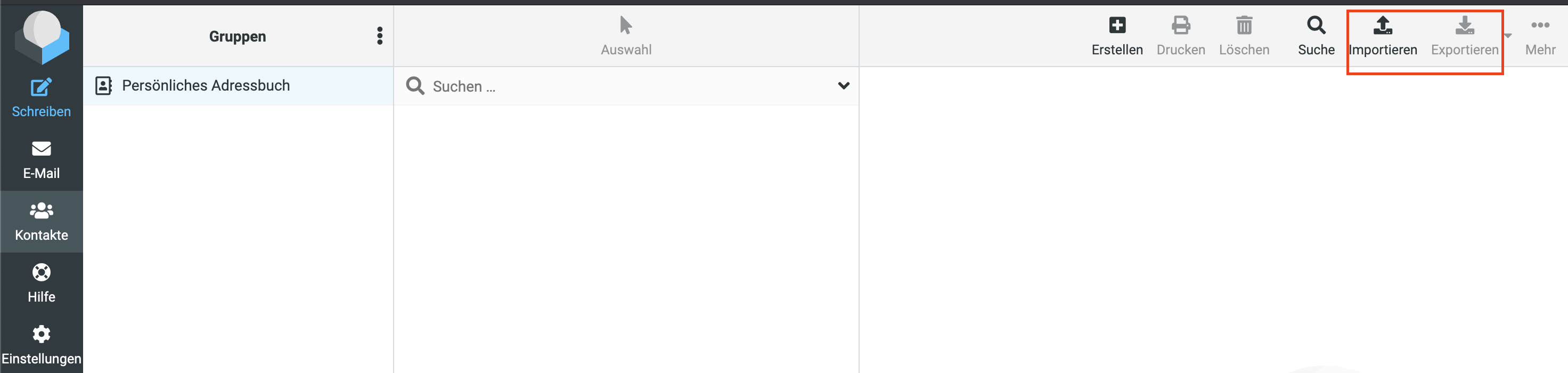
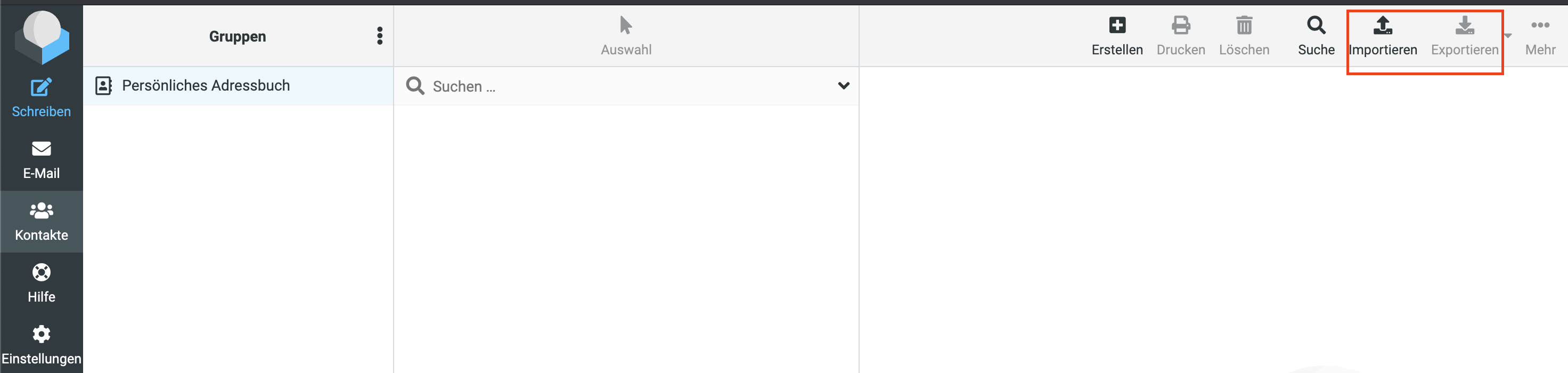
Das Adressbuch bietet Ihnen die Möglichkeit, Ihre Kontakte in Gruppen zu sortieren.
Klicken Sie innerhalb der Spalte Gruppen unten links auf das Plus, geben Sie Ihrer neuen Gruppe einen aussagekräftigen Namen und bestätigen Sie dies mit der Eingabe-Taste. Die Gruppe ist nun erstellt und kann benutzt werden.
Klicken Sie im Adressbuch auf einen Ihrer Kontakte und wählen Sie in der Detail-Ansicht den Reiter Gruppen.
Hier finden Sie eine Liste der angelegten Gruppen, die dem jeweiligen Kontakt zugeordnet werden können. Eine Mehrauswahl ist möglich!
Beim Erstellen eines neuen Kontaktes oder das Editieren eines vorhandenen, bietet Ihnen Roundcube die Möglichkeit, zusätzliche Felder, wie z.B. “Spitzname” oder “Firma” hinzuzufügen.
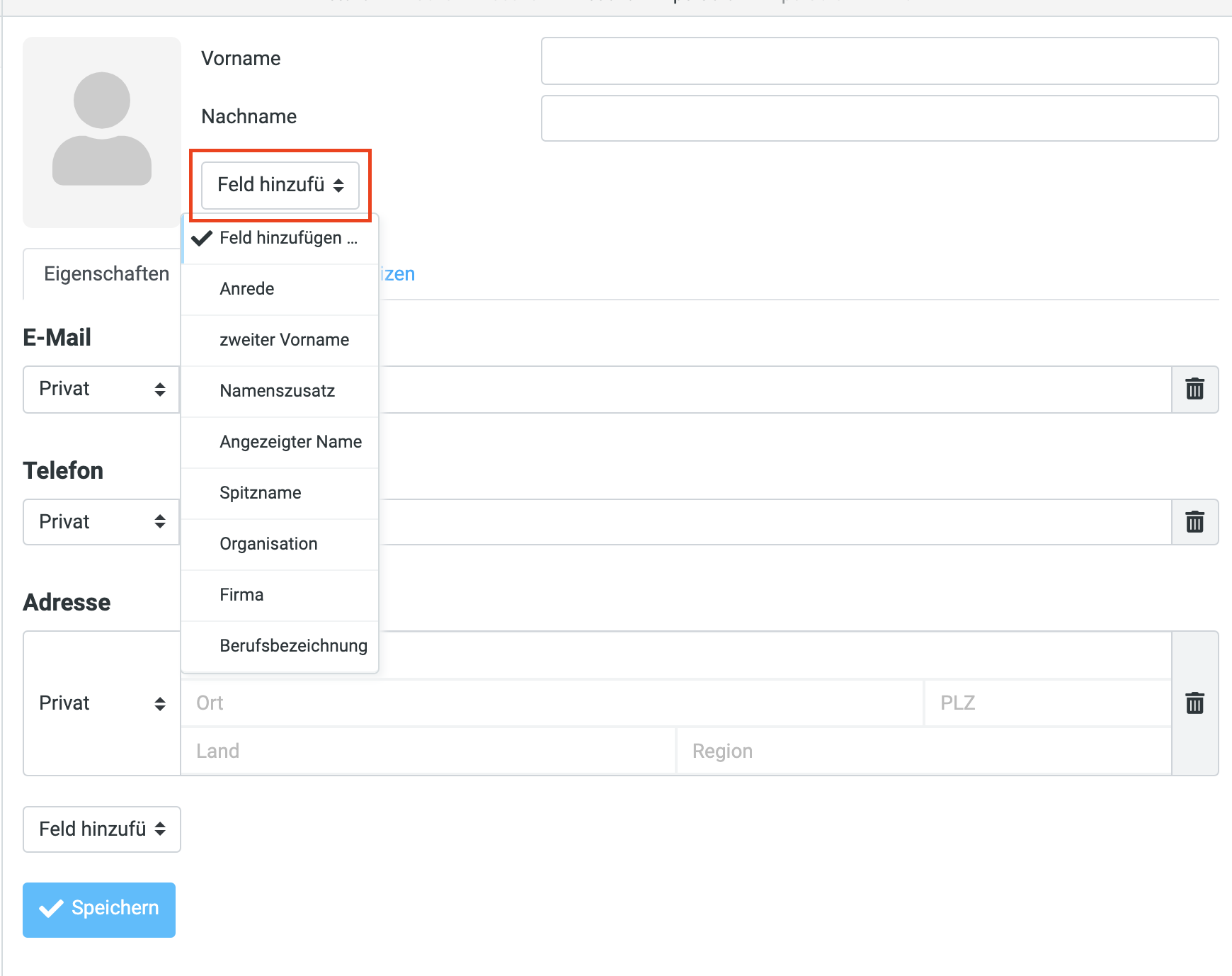
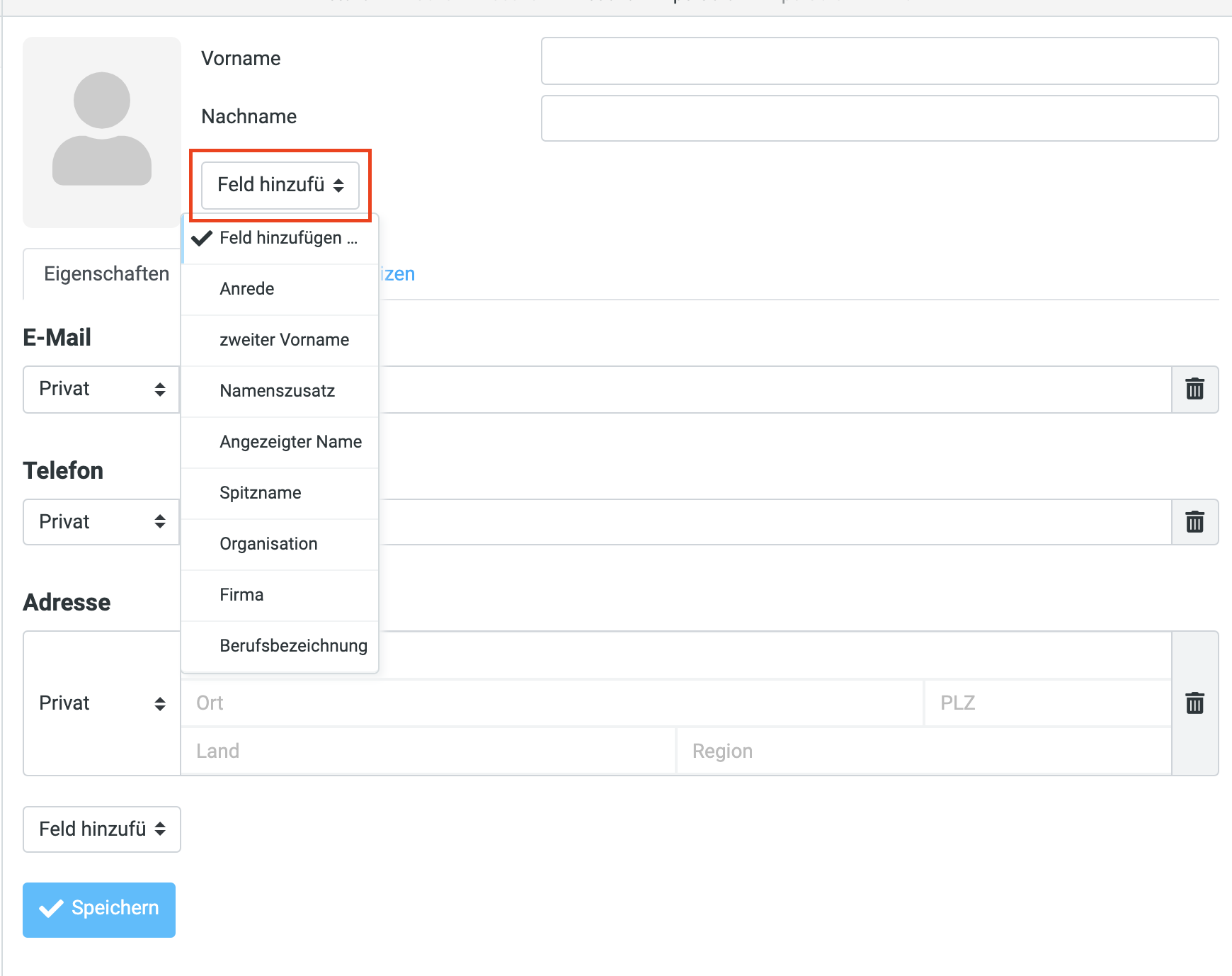 Um eine E-Mail an einen Kontakt zu versenden, markieren Sie diesen in Ihrer Kontaktliste und betätigen oberhalb den Button Schreiben.
Um eine E-Mail an einen Kontakt zu versenden, markieren Sie diesen in Ihrer Kontaktliste und betätigen oberhalb den Button Schreiben.
Wenn Sie hierbei Unterstützung benötigen, kontaktieren Sie gerne unseren Support.